大华IP存储配置Word格式文档下载.docx
《大华IP存储配置Word格式文档下载.docx》由会员分享,可在线阅读,更多相关《大华IP存储配置Word格式文档下载.docx(11页珍藏版)》请在冰豆网上搜索。
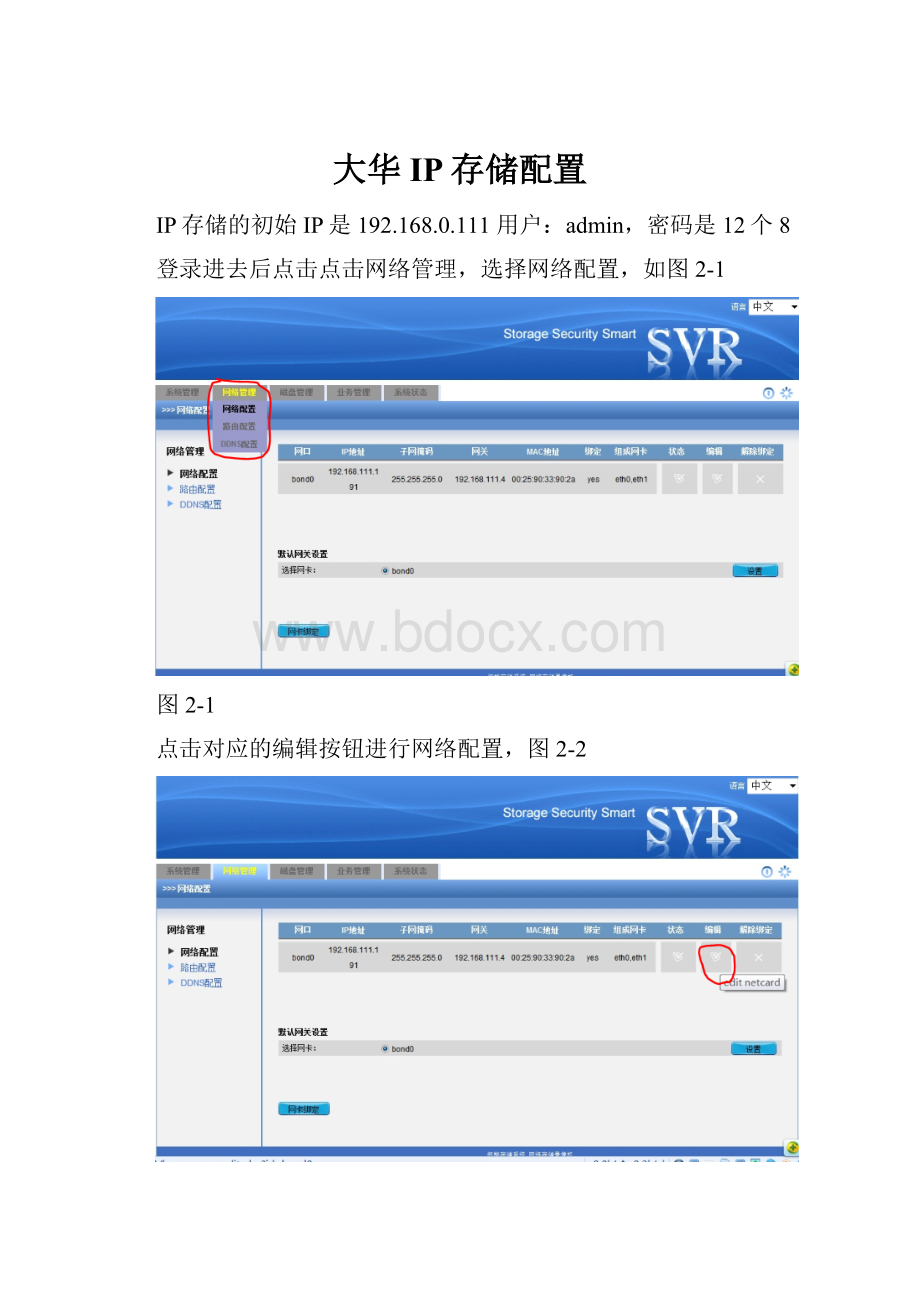
图2-1
点击对应的编辑按钮进行网络配置,图2-2
图2-2
接着选择磁盘管理,选择磁盘信息,图2-3
图2-3
查看磁盘的信息,如2-4所示,磁盘有问题,查找原因后再配置RAID5
图2-4
选择RAID配置,如图2-5
图2-5
按照顺序每5块磁盘组成一个RAID5序列,如图2-6
图2-6
完成后的RAID列表,可以随时进行修改和删除操作无需等待RAID完成,如图2-7
图2-7
RAID配置完后点击磁盘信息,选择增加热备盘,如图2-8
图2-8
我们将最后一块磁盘作为热备盘,将其使能开关点上,如图2-9
图2-9
接下来配置存储池,如图3-1所示选择存储池配置
图3-1
存储池名称为XF_POOL1,意思代表幸福_存储池1,选择第一组RAID序列,如图3-2
图3-2
依次配置下去,将配置成3个存储池,如图3-3
图3-3
配置完存储池后,单击业务管理选择存储配置,如图3-4
图3-4
在这里可以配置存储目录,存储目录的存储空间是从存储池里划分出来的,这里我们采用1个存储文件占用1个存储池的方式,所以在总空间里我们选择3726也就是一个存储池的总容量,。
存储目录名称为XF_LV1,意思代表幸福_第1目录,选择第一个存储池的总容量。
如图3-5
图3-5
配置完成后的界面,图3-6
图3-6
在业务管理里选择设备配置,如图3-7
图3-7
接入的设备是ET,这里我们设备类型选择NVS,设备名称暂时用设备的IP代替,这个随时可以更改,登录名称我们用复用的dhet,密码也是dhet。
如图3-8
图3-8
配置好后的界面如下图3-9
图3-9
点击业务管理的存储计划,如图4-1
图4-1
每6路图像占用1个存储目录,如图4-2
图4-2
配置完后点击业务管理-数据库维护,添加一个配置保存,如图4-3
图4-3
单击备份后生成一个备份文件,如图4-4